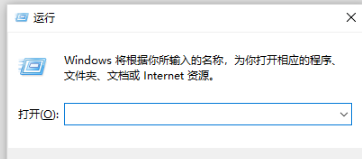有时候开机会伴随着一些启动项,如果太多启动项会导致开机变慢。那么我们应该怎样关闭开机启动项呢?下面小编就来教大家开机启动项设置来学会怎样关闭开机启动项。
有些人说可以通过一些安全软件,例如360安全卫士 等,今天重装系统软件 小编教大家一种即使没有按照360也可以关闭开机启动项的方法。
1.首先按下“WIN R”快捷键,然后在弹出的输入框里输入“msconfig”,关于电脑运行命令可以查看电脑运行命令大全
软键盘怎么打开
有时候我们需要输入一些重要信息防止按键被记录或者说键盘出现问题无法使用的时候,我们就会用到软键盘,那么软键盘怎么打开呢?一键装机 小编来教大家如何打开软
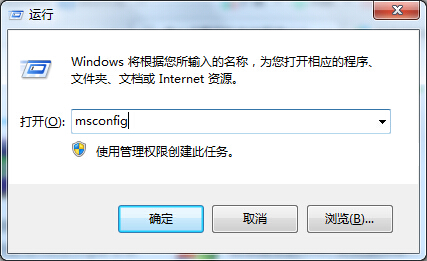
2.在弹出的“系统配置”面板里找到“服务”栏目,然后选择需要取消的服务在其前面取消勾选,然后点击确定。更多精彩内容推荐:如何重装系统 。
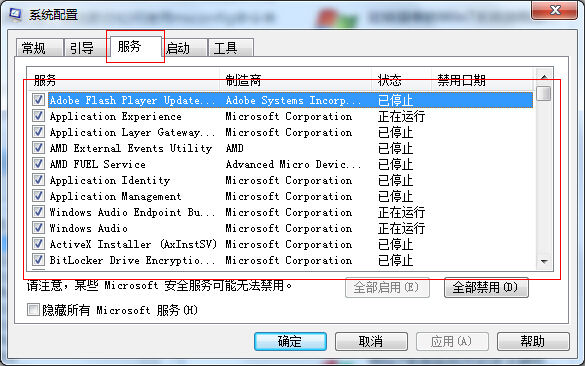
3.继续在“系统配置”面板里找到“启动”栏目,选择需要取消的启动项在其前面取消勾选,最后点击确定即可关闭开机启动项。
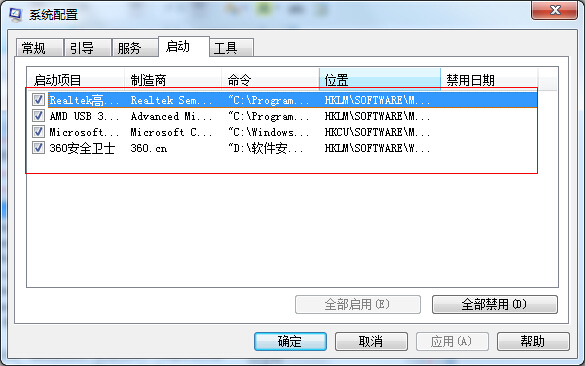
怎样关闭开机启动项的教程就到这里结束了,谢谢大家收看,希望大家可以去关闭一些开机启动项,提高电脑开机速度!
以上就是电脑技术教程《怎样关闭开机启动项》的全部内容,由下载火资源网整理发布,关注我们每日分享Win12、win11、win10、win7、Win XP等系统使用技巧!【win7安装失败】win7安装不了的原因
随着windows xp系统退市,用户纷纷选择更加成熟的win7系统作为升级的首选,不管是新手还是老手,在安装win7系统的过程中,有时候可能不是那么顺利,出现win7系统安装失